|
一、准备工作 1)准备三台虚拟机,操作系统均为CentOS6.7 64位 A:安装Apache2.4.9 IP:172.18.123.21 B:安装PHP5.4.26 IP:172.18.123.22 C:安装Mysql5.5.33 IP:172.18.123.23 注意:清空、关闭防火墙、关闭SELINUX
二、1.在A主机上编译安装Apache2.4.9 1)安装开发环境及相关的依赖 # yum groupinstall "Development Tools" "Server Platform Development" # yum install -y pcre-devel openssl-devel 下载源码包,并解压。 2)按依赖关系,首先安装apr包,进入apr-1.5.0目录; # ./configure --prefix=/usr/local/apr # make && make install 3)安装apr-util-1.5.3, # ./configure --prefix=/usr/local/apr-util --with-apr=/usr/local/apr # make && make install 4)查看系统自身安装的httpd,确保系统自带httpd服务处于停止状态,并设置开机不启动。 编译安装httpd-2.4.9; # ./configure --prefix=/usr/local/apache --sysconfdir=/etc/httpd24 --enable-so --enable-ssl --enable-cgi --enable-rewrite --with-zlib --with-pcre --with-apr=/usr/local/apr --with-apr-util=/usr/local/apr-util --enable-modules=most --enable-mpms-share=all --with-mpm=prefork #make && make install
编译参数说明: --prefix=/usr/local/apache:指定程序安装路径 --sysconfdir=/etc/httpd24:指定配置文件存放路径 --enable-so:允许运行时加载DSO模块 --enable-ssl: 提供对安全套接字层(SSL)和传输层安全(TLS)协议实现高强度加密传输 --enable-cgi:提供对CGI脚本执行的支持 --enable-rewrite:支持重写 --with-zlib:支持zlib库 --with-pcre:启用正则表达式 --enable-modules=most:启用大多数常用模块。 --enable-mpms-shared=all:启用MPM的所有模式。 --with-mpm=prefork:设置默认MPM为prefork。 5)设置参数,可以直接使用系统自带的系统服务脚本 # cp /etc/rc.d/init.d/httpd /etc/rc.d/init.d/http24 更改脚本内容如下: #vim /etc/rc.d/init.d/httpd24 #vim /etc/httpd24/httpd.conf打开主配置文件,添加如下行 PidFile “/usr/local/apache/logs/http.pid” 将httpd24加入到服务列表并设置开机自启动
启动http

三、在B主机上编译安装PHP 1.编译前准备开发环境及相关依赖包 # yum groupinstall "Development Tools" "Server Platform Development" # yum install -y libmcrypt-devel libxml2-devel bzip2-devel 下载源码包,并解压 1)进入php-5.4.26目录,执行安装程序 # ./configure --prefix=/usr/local/php --with-config-file-path=/etc --with-config-scan-dir=/etc/php.d --with-libxml-dir=/usr --with-openssl --with-zlib --with-bz2 --with-jpeg-dir --with-png-dir --with-freetype-dir --enable-fpm --enable-mbstring --with-mcrypt --enable-sockets --with-mysql=mysqlnd --with-mysqli=mysqlnd --with-pdo-mysql=mysqlnd
#make && make install 2)php配置文件 #cp php.ini.production /etc/php.ini 为php-fpm配置一个启动脚本 #cp sapi/fpm/init.d.php-pfm /etc/rc.d/init.d/php-fpm 加入到系统服务 #chkconfig --add php-fpm #chkconfig php-fpm on #chkconfig --list php-fpm 配置php-fpm #cd /usr/local/php/etc #cp php-fpm.conf.default php-fpm.conf 更改配置文件 #vim php-fpm.conf


定位到listen,ip地址更改为别人可以访问的地址。
启动服务,查看相应端口

建立两个目录作为虚拟主机的目录: # mkdir -pv /www/{p,w} 四、在A主机上配置Apache虚拟主机使用PHP 1)建立虚拟主机的根目录 # mkdir -pv /usr/local/apache/docs/{p,w} 2)编辑主配置文件,关闭中心主机,开启虚拟主机;


添加支持PHP,添加下方两行AddType内容


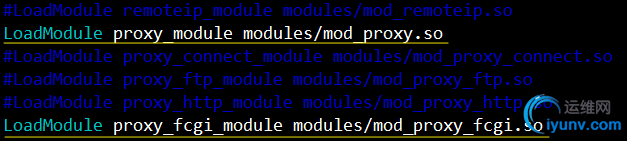
3)配置虚拟主机
# vim /etc/httpd24/extra/httpd-vhosts.conf 4)在B主机/www/p目录下创建测试页 #cd /www/p 在浏览器中输入对应主机名
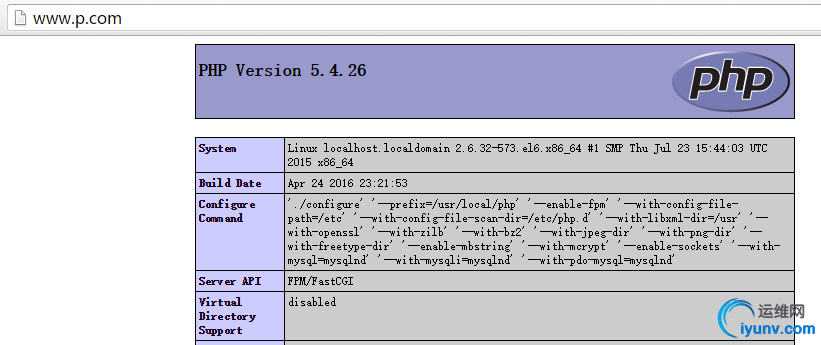
注:在widows中需要在本地hosts中添加名称解析

5)为php安装xcache加速器,提升性能。 下载源码包 #cd xcache-3.2.0
# ./configure --enable-xcache --with-php-config=/usr/local/php/bin/php-config #make && make install 重启php-fpm,打开测试页,可看到xcache版本号等相关信息 五、在C主机上编译安装mysql; 1)安装编译工具及相关依赖包 # yum install -y gcc*
# yum install -y cmake # yum install -y readline-devel zlib-devel openssl-deve 2)创建mysql用户 #groupadd mysql #useradd -r -g mysql -s /sbin/nologin mysql 3)编译安装mysql #cd /mysql-5.5.33 #cmake.-DCMAKE_INSTALL_PREFIX=/usr/local/mysql -DMYSQL_DATADIR=/mydata/data-DSYSCONFDIR=/etc -DWITH_INNOBASE_STORAGE_ENGINE=1 -DWITH_ARCHIVE_STORAGE_ENGINE=1 -DWITH_BLACKHOLE_STORAGE_ENGINE=1 -DWITH_READLINE=1 -DWITH_SSL=system -DWITH_ZLIB=system -DWITH_LIBWRAP=0 -DMYSQL_UNIX_ADDR=/tmp/mysql.sock -DDEFAULT_CHARSET=utf8 -DDEFAULT_COLLATION=utf8_general_ci # make && make install 4)创建mysql数据存储目录 # mkdir -pv /mydata/data 更改存储目录及安装目录的权限 # cd /usr/local/mysql
# chown -R :mysql ./*
# chown -R mysql.mysql /mydata/data 5)初始化数据库
# scripts/mysql_install_db --user=mysql --datadir=/mydata/data
# cp support-files/mysql.server /etc/rc.d/init.d/mysqld
# cp support-files/my-large.cnf /etc/my.cnf 编辑配置文件 #vim /etc/my.cnf添加三项内容 加入到服务器启动项
# chkconfig --add mysqld
# chkconfig --list mysqld
将mysql命令添加到环境变量中
# vim /etc/profile.d/mysql.sh
加入
export PATH=/usr/local/mysql/bin:$PATH 启动mysql 六、配置mysql授权用户,整合PHP. 测试php主机是否可以连接mysql #vim /www/p/index.php 七、 1.配置phpmyadmin,下载软件包,放置于Apache和php对应虚拟主机的对应的目录下,解压并重命名为pma; A主机: B主机:

在B主机及PHP主机上进行配置; #cp config.sample.inc.php config.inc.php #vim config.inc.php
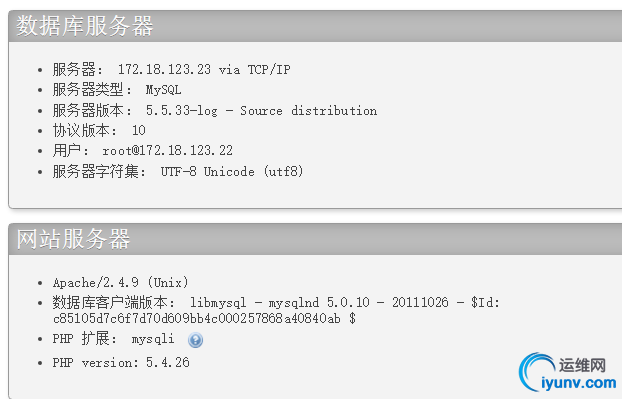

2.配置wordpress,下载软件包,放置于Apache和php对应虚拟主机的对应的目录下; A主机: B主机: 进入B主机wordpress目录,进行wordpress配置


配置成功
|